前景提要
官网首页( Home ) l 注册账号 首先,先登录官网( https://perfdog.qq.com/),点击注册按钮:
https://imgchr.com/i/aaLGWV
在注册框中,填入账号信息:
https://imgchr.com/i/aaLzYq
需在邮箱中确认后,才可登陆(以 QQ 邮箱为例):
https://imgchr.com/i/aaOP6U
若发现邮件中的按钮无法点击,需要在邮箱设置中关闭纯文本格式:
https://imgchr.com/i/aaOE79
l 登录账号 注册账号并在邮箱确认后,可直接使用注册时填写的账号密码登录,登录后可直接进入 MyData 页面,或手动进入:
https://imgchr.com/i/aaO30H https://imgchr.com/i/aaO87d
l 重置 /找回密码 若用户忘记登陆密码,可在登录框中重置密码:
https://imgchr.com/i/aaOtht
在输入框中输入账号后,会发送一封邮件到邮箱:
https://imgchr.com/i/aaOwjS
在邮箱中点击链接,可跳转到重置密码界面(以 QQ 邮箱为例):
https://imgchr.com/i/aaO6Nn
https://imgchr.com/i/aaO4uF
l 说明书&社区: 在官网顶部,有可以直接跳转到客户端使用说明书以及社区的链接:
https://imgchr.com/i/aaXC4I
l 如何反馈问题&提建议 在页面的右侧有提供反馈渠道(强烈推荐加入 QQ 群):
https://imgchr.com/i/aaXVKS
l 如何下载(仅可在电脑端下载) 在电脑端官网的底部,有相应系统的下载按钮。用户可根据自身电脑的系统来选择下载(注:windows 客户端仅支持 64 位系统,不支持 32 位):
https://imgchr.com/i/aaXebQ WEB 工作台(查看和管理数据) l 顶部栏 顶部栏包括三个功能页面的跳转、对比池查看、站内信查看、账户功能列表以及语言切换列表:
https://imgchr.com/i/aaXQCq
l 如何反馈问题&提意见 与首页侧边栏功能一致:
https://imgchr.com/i/aaX08x 我的数据( My Data ) 3.1. 用例( Cases ) Cases 页是用户上传的所有用例的集合列表(根据最新上传时间排列)。
l 查询功能 当已有上传 case 时,可使用查询功能:
https://imgchr.com/i/aaXsKO
l case 列表与对应操作 在没有 case 的情况下,页面会提示使用客户端测试上传用例:
https://imgchr.com/i/aaX4RP
如何通过客户端上传 case,详情可参考 PerfDog 使用说明书:
中文版: https://bbs.perfdog.qq.com/article-detail.html?id=5
英文版: https://bbs.perfdog.qq.com/article-detail.html?id=7
若已有上传的 case,可在 case 列表对 case 进行相关操作:
https://imgchr.com/i/aaXTsS
l Case 归档 若用户未管理 /加入任何任务时,无法归档:
https://imgchr.com/i/aaXqaj
若用户有任务时,可选中任务归档 case:
https://imgchr.com/i/aaXXin
l Case 分享 用户点击分享后,可将 case 报告页链接及密码分享给他人:
https://imgchr.com/i/aajpsU
https://imgchr.com/i/aajuLD
被分享用户,复制链接跳转并输入密码后,即可查看该 case 的报告页:
https://imgchr.com/i/aajlod
https://imgchr.com/i/aajDFs
3.2. 项目( Projects ) 项目页是根据用户上传所有的 cases,以 APP 为一个大集合,其中区分操作系统,并以不同设备为集合进行展示:
https://imgchr.com/i/aaj2OU 4. 任务数据( Task Data )
以用户加入的任务( task )为集合,对任务成员归档的所有 case 进行展示:
https://imgchr.com/i/aaj5k9
l 任务数据权限 他人归档的 case:
管理员:查看 case 、case 改名、移除 case 、加入对比。
任务成员:查看 case 、加入对比。
自己归档的 case:
管理员&任务成员:查看 case 、case 改名、移除 case 、删除 case 、加入对比。
l 任务项目( Projects ) 项目页是根据任务成员归档所有的 cases,以 APP 为一个大集合,其中区分操作系统,并以不同设备为集合进行展示。其中切换项目的操作与 My Data 有所区别:
https://imgchr.com/i/aajHl6 管理( Management ) 5.1. 管理的任务( Managed Tasks ) 用户作为(子)管理员的任务( Task )集合:
https://imgchr.com/i/aavSfI
l 管理员权限 管理员:邀请成员、删除成员、编辑任务、设置子管理员、转让任务、删除任务。
子管理员:邀请成员、删除成员、编辑任务。
l 创建任务 用户没有管理的任务时,可通过页面的文字或加号创建任务:
https://imgchr.com/i/aaviX8
用户已有管理的任务,也可通过页面的加号创建任务:
https://imgchr.com/i/aavE7Q
创建任务框:31
l 邀请成员 任务(子)管理员可以通过两种方式,邀请用户加入。
公共链接邀请:
(子)管理员复制链接,将链接发给想加入任务的用户:32
用户复制链接跳转,可提交申请:33
管理员在审批页面审批:34
(注:用户只有五次申请加入同一个任务的机会)
快速加入成员:
35
l 转让任务 管理员可将管理员身份转让给任务成员:36
l 设置子管理员 管理员可设置子管理员来协助管理任务:37
5.2. 参与的任务( Joined Tasks ) 用户作为成员加入的任务( Task )集合:38 对比( Comparison ) l 对比池 用户选择要进行对比的 case (以操作系统为集合)的展示:39
l 添加对比 用户通过添加框,添加对比用例(以 iOS 为例):40
l 对比报告页 根据用户添加的对比 case,对已加入对比 case 进行数据的展示(以 iOS 为例)。
l 页面操作 41
l 图表操作(以 FPS 为例) 42 Case 报告页( Case ) 将用户测试上传的数据可视化,以文字&曲线图表的形式展示(以 iOS 为例)。
l 页面操作 43
l 图表操作(以 FPS 为例) 44
l Case 报告页权限说明 他人的 case:
管理员:查看 case 、case 改名、加入对比、分享 case 、框选数据删除、添加备注、框选数据新增、导出 case 数据。
任务成员&分享成员:查看 case 、加入对比、分享 case 、框选数据新增、导出 case 数据。
自己的 case:
管理员&任务成员:查看 case 、case 改名、加入对比、分享 case 、框选数据删除、添加备注、框选数据新增、导出 case 数据。 账户( Account ) 用户可通过点击右上角的账号名称进入页面:45
l 资料修改 用户可在此页面修改账号名称、公司、密码:46
l 邀请功能 用户可复制自己的邀请链接,邀请他人注册:47 公告( Notification )
用户可点击站内信图标,点击公告进入公告系统,查看已发布的所有公告:48
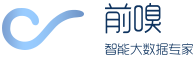
 022-2345 2937
022-2345 2937 185 2247 0110
185 2247 0110 business@forenose.com
business@forenose.com 客服微信
客服微信 订阅号
订阅号 服务号
服务号

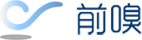
 注册即送:30天知析标讯会员权益
注册即送:30天知析标讯会员权益






 022-2345 2937
022-2345 2937 185 2247 0110(同微信)
185 2247 0110(同微信) business@forenose.com
business@forenose.com 2779623375
2779623375 前嗅大数据
前嗅大数据